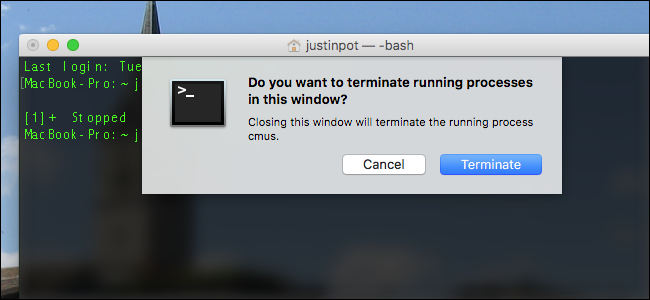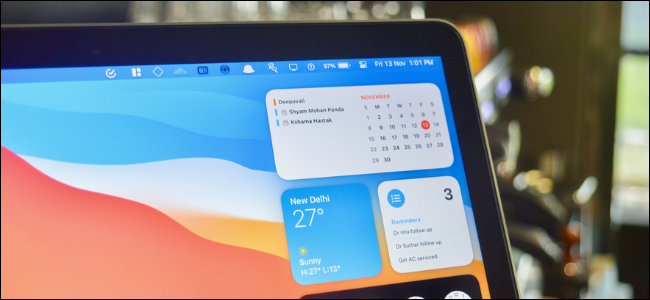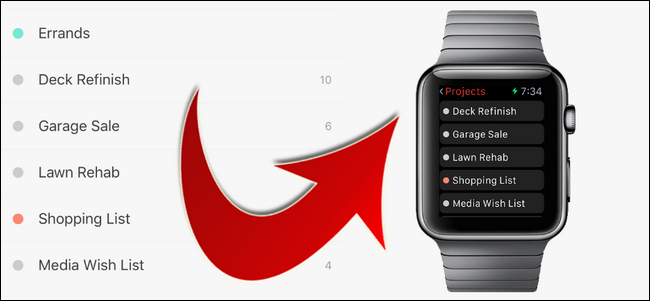Kuinka käynnistää iPhonen kamera etänä Apple Watchin avulla

Apple Watchillasi voi tehdä kaikenlaisia siistejä temppuja, joista vähäisimpänä on iPhone-kameran etäkäynnistäminen – ja myös kuvien tarkastelu.
Miksi haluaisin tehdä tämän?
On kaksi ensisijaista syytä, miksi joku haluaa käyttää kaukolaukaisinta kameralle (mikä tahansa kamera, ei vain iPhone-kamera): laukaista kamera, kun hän ei ole sen takana, tai pitää kamera täysin paikallaan ja kiinteästi suhteessa kameraan. kohtaus.
AIHEUTTAA: Valokuvien synkronoiminen Apple Watchiin
Ensimmäisessä tapauksessa se on kätevää aina, kun kameran laukaiseminen on epäkäytännöllistä tai mahdotonta. Ryhmäkuvat, joissa haluat olla, vaativat kaukolaukaisimen. Jos haluat kuvata itseäsi jotakin maisemaa (kuten kansallismonumenttia tai laajaa maisemaa) vasten tavalla, jota ojennetulla käsivarrella tai selfiekeppillä ei mahdu, sinun ja kameran välillä on oltava etäisyys. Kaukolaukaisin on myös todella hyödyllinen, jos haluat kuvata jotain siellä, missä läsnäolosi muuttaisi lopputulosta (kuten haluat kuvata jotain hölmöä, jota koirasi tekee vain, kun olet poissa huoneesta).
Toisessa tapauksessa se on kätevä aina, kun sinun on säilytettävä sama kehystys useissa kuvissa. Jos teet pienen stop-animaatio GIF-kuvan toimintahahmoista tai yrität ottaa time-lapse-valokuvaa jalankulkijoista toimistosi ikkunan ulkopuolella tai pilvistä, jotka lentävät taivaalla. Kaukolaukaisimet ovat pitkään olleet valokuvaajan suosikkiratkaisu tällaisiin kameran täydellisesti liikkumatta jättämiseen. Se on myös kätevä, jos otat kuvia heikossa valaistuksessa ja haluat minimoida linssin epäterävyyden.
iPhone-omistajille, joilla on Apple Watch -kello, etäkäynnistetty valokuvaus on integroitu suoraan heidän iPhone/Apple Watch -kaksoon. Katsotaanpa, miten voit aloittaa etäkäynnistettyjen valokuvien ottamisen heti ilman lisäohjelmistoja.
Kaukosäätimen käyttö
Apple Watchin kaukolaukaisimen käyttö ei voisi olla helpompaa. Itse asiassa käytät enemmän aikaa kameran asettamiseen kuin kaukolaukaisusovelluksen kanssa näpertelyyn. Asetuksista puhuttaessa katsotaanpa tämän opetusohjelman asetuksia, jotta sinulla on viitekehys seuraaville kuvakaappauksille.
Mainos
Tätä opetusohjelmaa varten olemme ottaneet avuksi Spawnin ja LEGO Office Worker Guyn, suosikkivalokuvaopetustukiemme, jotka saatat muistaa klassisista How-To Geek -artikkeleista, kuten Mikä on valkotasapaino ja Miksi sinun pitäisi käyttää digitaalisen kuvan teroitusta .

Yllä olevassa kuvassa näet yksittäiset hahmot sekä pöydällä että kehystettynä iPhone-kamerassa. Olemme asentaneet iPhonen käyttämällä a LOHA joustava pöytäjalusta , joka sopii täydellisesti suunniteltuun stop-motion-elokuvaamme, jossa Spawn syö LEGO Office Worker Guyn pään. (Me lapset; sekä he että Action Figure Screen Actor's Guild pyysivät meitä allekirjoittamaan sopimukset, joissa todettiin, ettei todellista tai simuloitua toimintahahmokannibalismia olisi.)
Vaikka sinun ei tarvitse avata kamerasovellusta (koska Apple Watchin laukaisusovellus tekee sen automaattisesti), sinun tulee luonnollisesti käyttää hetki valokuvan rajaamiseen haluamallasi tavalla. Etenkin siksi, että et voi fyysisesti rajata, rajata tai zoomata Apple Watchista.

Kun olet tyytyväinen iPhonen fyysiseen asetukseen, on aika kiinnittää huomiosi kelloosi. Napauta digitaalista kruunua avataksesi sovellusvalikon, kuten yllä olevassa vasemmassa kuvakaappauksessa näkyy. Valitse Kamera-sovellus (hopea kuvake, jossa nuoli osoittaa alas kameran painiketta. Apple Watch ottaa yhteyttä iPhoneen Bluetoothin kautta, kuten keskimmäisestä kuvakaappauksesta näkyy. Yhteyden muodostamisen jälkeen sovellus latautuu ja sinä Näet live-esikatselun kohtauksesta iPhonesi kameran edessä (mene eteenpäin, heiluta kättäsi objektiivin edessä kuten tiedät haluavasi).

Yllä olevassa kuvassa näet koko toiminnon toiminnassa todellisen kohtauksen kanssa, kohtauksen iPhonen näkökulmasta ja sen jälkeen saman iPhone-näkymän välitettynä live-esikatseluna Apple Watchiin.
MainosApple Watchin käyttöliittymän alaosassa on kaksi painiketta: painike, joka näyttää aivan iPhonen kamerasovelluksen laukaisupainikkeelta (merkitsemätön ympyrä), ja pienempi painike, johon on kirjoitettu 3s. Pääpainike laukaisee kameran välittömästi ja toissijainen painike tarjoaa 3 sekunnin viiveen, joten jos olet todella valokuvassa, voit napsauttaa painiketta ja sinulla on aikaa laittaa kätesi takaisin luonnollisempaan asentoon.
Kuinka tarkastella valokuviasi etänä
Jos haluat tarkistaa valokuvan nopeasti juoksematta takaisin jalustaan, voit tehdä sen Apple Watchissa.

Kun olet ottanut ensimmäisen kuvan, kuvan esikatselu näkyy vasemmassa alakulmassa, joka näkyy keskellä. Napauta pienempää valokuvaa (ihan kuin tekisit puhelimen iPhonen kamerasovelluksessa) päästäksesi valokuvaan. Pyyhkäise edestakaisin nähdäksesi äskettäin otetut kuvat ja palaa päänäyttöön valitsemalla vasemmasta yläkulmasta Sulje.
Siinä kaikki! iPhonen ja Apple Watchin sisäänrakennetuilla sovelluksilla voit ottaa helposti etäkäynnistettyjä valokuvia. Käytät enemmän aikaa sen selvittämiseen, kuinka pidät iPhonesi suojattuna ja paikoillasi, kuin itse sovelluksen kanssa.
LUE SEURAAVA- › 5 Web-sivustoa Jokaisen Linux-käyttäjän tulisi lisätä kirjanmerkkeihin
- › Kuinka löytää Spotify-pakettisi 2021
- › Mikä on MIL-SPEC-pudotussuojaus?
- › Tietokoneen kansio on 40: Kuinka Xerox Star loi työpöydän
- › Funktiot vs. kaavat Microsoft Excelissä: Mitä eroa niillä on?
- & rsaquo; Cyber Monday 2021: parhaat tekniset tarjoukset
 Jason Fitzpatrick
Jason Fitzpatrick Jason Fitzpatrick on LifeSavvy-lehden, How-To Geekin sisarsivuston, päätoimittaja, joka keskittyy elämään hakkerointiin, vinkkeihin ja temppuihin. Hänellä on yli vuosikymmenen kokemus julkaisemisesta ja hän on kirjoittanut tuhansia artikkeleita Review Geekissä, How-To Geekissä ja Lifehackerissa. Jason toimi Lifehacker's Weekend -toimittajana ennen kuin hän liittyi How-To Geekiin.
Lue koko bio